Como enviar fotos com WhatsApp: Android
Você gostaria enviar fotos com WhatsApp no Android para aproveitar ao máximo a famosa plataforma de mensagens instantâneas? Garanto que este é um procedimento muito simples de implementar: basta iniciar o WhatsApp, escolher o usuário para o qual enviar a foto e proceder com o seu encaminhamento através da função especial integrada no app oficial do serviço.
Alternativamente, se preferir, você pode abrir as fotos para compartilhar na Galeria do Android e usar a função de compartilhamento oferecida pelo sistema para importá-la para o WhatsApp: neste caso, porém, um compressão adicional para fotos, degradando sua qualidade visual final no aplicativo de mensagens. Encontre todos os passos a seguir logo abaixo.
Compartilhando pelo WhatsApp
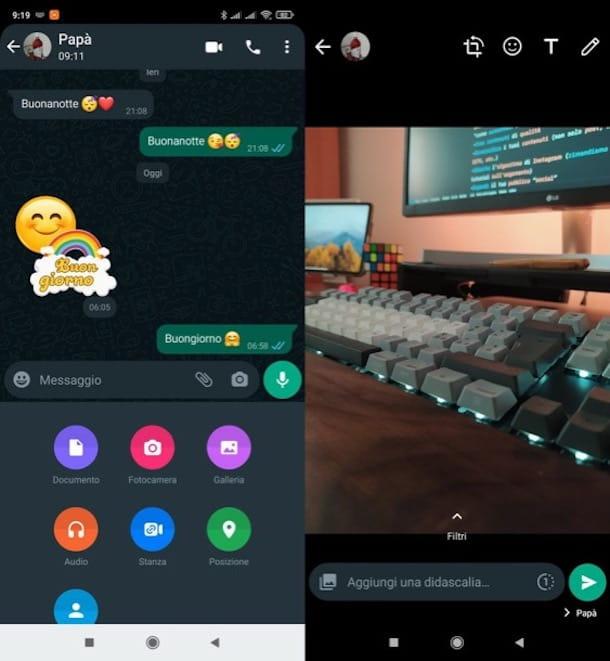
O primeiro método que você pode adotar para enviar fotos com WhatsApp consiste em atuar diretamente a partir do aplicativo oficial do serviço.
Inicie-o, então, pressionando seu ícone localizado na tela inicial, toque na guia Bate-Papo (localizado no canto superior esquerdo), toque no símbolo de história em quadrinhos localizado no canto inferior direito, localize o usuário ou grupo para o qual deseja enviar a foto e pressiona seu nome.
Em seguida, toque no símbolo de clipe localizado na parte inferior (na barra de digitação de mensagens) e, no menu que aparece, pressiona o item câmera, se você quiser tirar uma foto em tempo real ou por voz galeria, se você deseja encaminhar uma foto já salva na Galeria do Android. Depois de selecionar a foto a enviar ou depois de tirar uma, você pode (possivelmente) modificá-la usando as ferramentas disponibilizadas pelo editor de WhatsApp: em seguida, toque no tosquia localizado na parte superior para cortar a foto; pressione o botão que descreve o rosto sorridente para adicionar adesivos; pressione T para inserir texto na foto ou toque no símbolo de lápis para fazer um desenho à mão livre.
olhar enviar várias fotos com WhatsApp, pressiona o botão que descreve o dois cartões postais sobrepostos (canto inferior esquerdo) e, na tela que se abre, selecione outras imagens para enviar (até um máximo de 30 por envio), pressionando-os visualização que, como você pode ver, será marcado com o símbolo (✓).
Depois de selecionar as fotos de seu interesse, toque no item OK (canto superior direito) e, se desejar, adicione uma legenda à foto (basta pressionar no item Adicione uma legenda ... e escreva o texto para "anexar" à própria foto). Por fim, pressione o símbolo deavião localizado no canto inferior direito para enviar.
Dessa forma, as fotos que você enviar devem ter mais do que boa qualidade. No caso de você querer, evite qualquer tipo de compressão pelo WhatsApp, você pode pensar em enviar as fotos como papéis e não como imagens, selecionando o item apropriado no menu de anexos do WhatsApp: ao fazer isso, o destinatário receberá o arquivo em seu formato original sem qualquer compactação (mesmo que a imagem não seja visível diretamente na tela de chat).
Compartilhando da Galeria
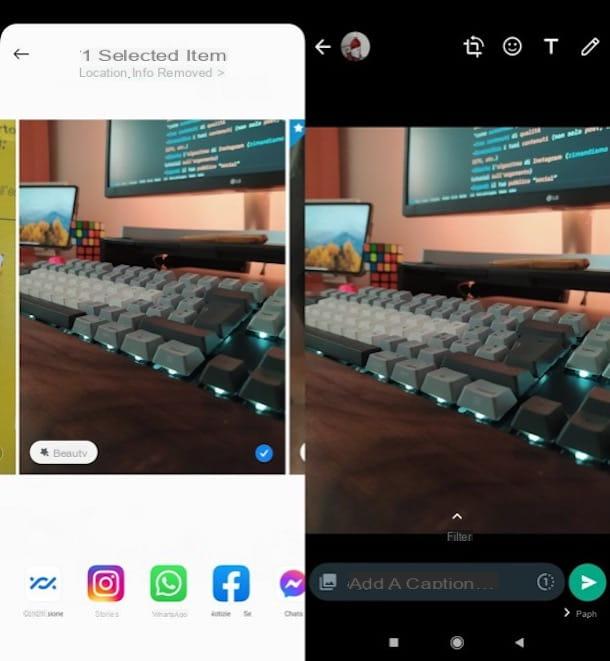
Você deseja enviar fotos diretamente no WhatsApp da galeria do seu smartphone ou tablet? Novamente, o procedimento que você precisa seguir é igualmente simples. Eu te aviso, no entanto, um alto nível de compressão, capaz de diminuir o nível de qualidade visual da foto uma vez compartilhada no WhatsApp.
Dito isso, abra o aplicativo para começar galeria do Android (ou Fotos do Google), localize a foto que deseja compartilhar e abra-a pressionando seu visualização. Claro, se quiser, você também pode selecionar mais de uma foto (até um máximo de 30).
Em seguida, toque no símbolo ação (o ícone com o três pontos conectados ou seta apontando para cima, dependendo do dispositivo em uso e da versão do Android instalada nele), selecione Whatsapp a partir do menu que aparece na tela (ou, alternativamente, selecione o nome de um dos contatos recentes entre os propostos, se disponível), selecione o usuário com quem deseja compartilhar a foto pressionando seu nome, toque em botão verde em que o seta apontando para a direita e, depois de possivelmente adicionar a legenda ou modificar a imagem como indiquei no capítulo anterior, clique no botãoavião (canto inferior direito) para prosseguir com o envio.
Como enviar fotos com WhatsApp: iPhone
Você tem um iPhone e você gostaria de entender como enviar fotos com WhatsApp? Sem problemas. Você terá que seguir mais ou menos o mesmo procedimento que descrevi no capítulo dedicado aos dispositivos Android: inicie o aplicativo de mensagens, localize o contato ou grupo para o qual deseja enviar a foto, acesse a função de envio de anexos e selecione o fotos para enviar.
Como alternativa, você pode abrir o aplicativo iOS Photos, selecionar uma foto de lá e compartilhá-la no WhatsApp usando o menu de compartilhamento do sistema operacional da Apple. Novamente, no entanto, um nível de compressão mais alto capaz de diminuir a qualidade final da cena compartilhada no chat. Encontre tudo explicado em detalhes abaixo.
Compartilhando pelo WhatsApp
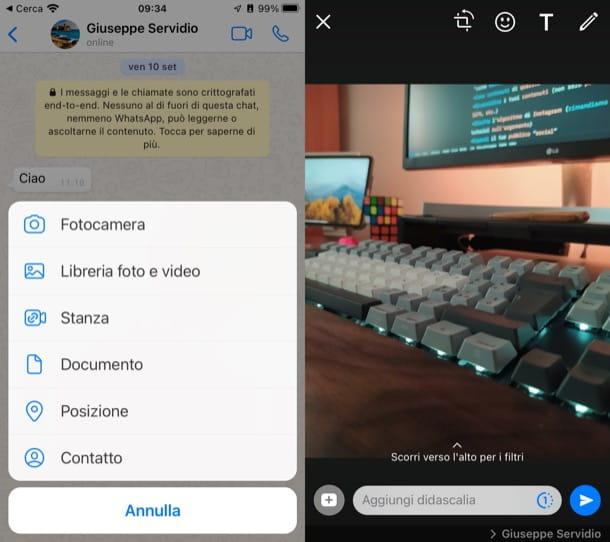
Para enviar fotos diretamente do WhatsApp, inicie o famoso aplicativo de mensagens selecionando seu ícone na tela inicial ou na biblioteca de aplicativos iOS, pressiona o item Bate-Papo (canto inferior direito), toque no símbolo de lápis (canto superior direito), localize o usuário ou grupo para o qual deseja enviar a imagem e pressione seu nome.
Em seguida, toque no símbolo (+) localizado na parte inferior esquerda e, no menu que aparece, pressiona o item câmera, se você quiser tirar uma foto em tempo real com a câmera do iPhone ou por voz Biblioteca de fotos e vídeos, se você deseja encaminhar uma foto que você já salvou no seu dispositivo.
Depois de selecionar a foto a enviar ou de ter tirado uma, você se encontrará na tela que contém as ferramentas que pode (possivelmente) usar para personalizar a imagem que está prestes a enviar: em seguida, pressione o botão tosquia que está no topo para cortar a foto; toque no símbolo de rosto sorridente para inserir adesivos; pressione T para adicionar algum texto, ou pressiona o símbolo de lápis para fazer um desenho à mão livre.
Se você quiser enviar mais fotos ao mesmo tempo, pressione o símbolo (+) localizado no canto inferior esquerdo e, na tela que se abre, selecione as outras imagens para enviar tocando nelas visualização, que será marcado com o símbolo (✓). Lembro que você pode enviar até um máximo de 30 fotos por envio.
Se quiser, você também pode clicar no item GIF (canto inferior esquerdo), de modo a enviar GIFs animados pesquisando-os no banco de dados do serviço Tenor GIF. Se você quiser enviar fotos ao vivo com WhatsAppEm vez disso, ao selecionar as fotos, vá para o álbum Foto ao vivo e selecione aquele (ou aqueles) de seu interesse pressionando o parente visualização. Observe, no entanto, que a foto ao vivo será enviada como uma foto "padrão".
Quando estiver pronto para fazê-lo, possivelmente adicione uma legenda à foto que está prestes a enviar, pressionando o item Adicionar legenda (na barra de digitação localizada na parte inferior) e, por fim, toque no símbolo deavião de papel localizado no canto inferior direito para prosseguir com o envio da foto.
As fotos enviadas desta forma devem ser de mais do que boa qualidade. Para evite qualquer tipo de compressão pelo WhatsAppNo entanto, você pode salvar as imagens para compartilhar em uma pasta fora do aplicativo Fotos (para torná-las acessíveis ao aplicativo Envie o) e, em seguida, compartilhá-los no WhatsApp como papéisselecionando o item apropriado no menu de anexos. Desta forma, o destinatário receberá o arquivo em seu formato original (mesmo que a imagem não fique visível diretamente no chat).
Compartilhando do rolo da câmera
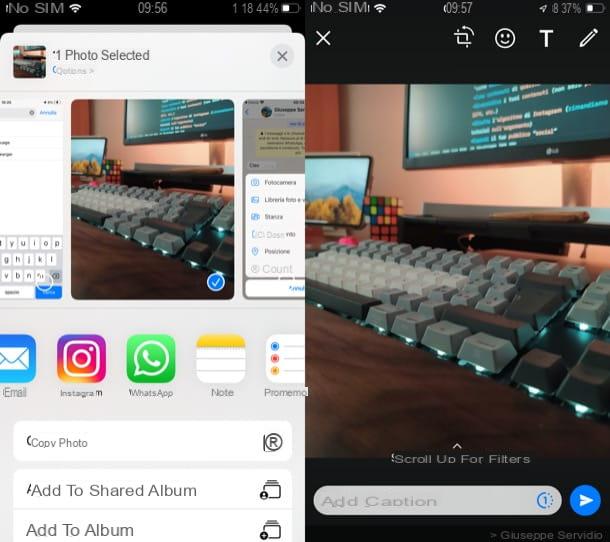
Se desejar, você também pode enviar fotos pelo WhatsApp seguindo um procedimento "alternativo", ou seja, compartilhando-as diretamente do rolo foto do seu iPhone. Neste caso, no entanto, será quase certo que será aplicado compressão mais alta, com um resultado final de qualidade inferior para o destinatário da foto.
Para continuar, inicie o aplicativo foto iOS (basta pressionar o ícone que descreve o flor colorida presente na tela inicial ou na biblioteca do aplicativo), localize a foto que deseja compartilhar, toque em visualização, toque no símbolo de seta apontando para cima localizado no canto inferior esquerdo e selecione Whatsapp no menu que é aberto.
Para prosseguir com o envio da foto, selecione o usuário ou grupo para o qual deseja enviá-la pressionando seu nome, toque no item para a frente (canto inferior direito) e pressione oavião (canto inferior direito). Mais fácil do que isso ?!
Como enviar fotos com WhatsApp do PC
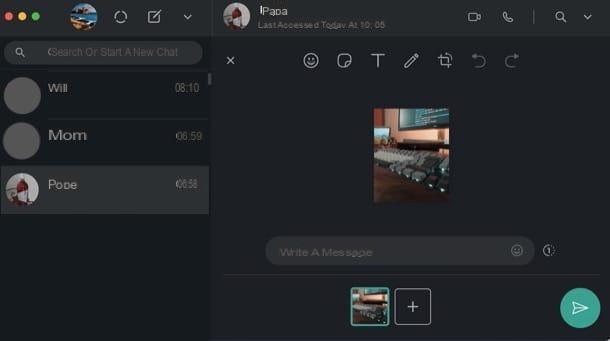
Depois de entender como encaminhar fotos com WhatsApp do seu celular, você gostaria de saber como realizar o mesmo procedimento a partir do seu PC? A resposta é simples: você pode prosseguir conectando-se ao serviço WhatsApp Web do seu navegador ou baixando o cliente WhatsApp oficial para Windows e macOS (também disponível como um aplicativo para Windows 10 e posterior).
Se esta é a primeira vez que você está usando o serviço WhatsApp Web ou o cliente WhatsApp oficial para Windows e macOS, você precisará realizar um procedimento preliminar para acessar o serviço do seu PC: você precisará ler um código QR exibido no tela do computador usando seu smartphone.
Em seguida, clique no nome do contato ou grupo para o qual deseja enviar uma foto (você pode encontrá-lo através do barra de pesquisa localizado no canto superior esquerdo), clique no símbolo de clipe localizado no canto superior direito e, no menu que se abre, clique no símbolo de câmera, para tirar uma foto com a webcam, ou no símbolo de cartão postal, para enviar uma foto que já foi salva localmente.
Após identificar a foto que deseja enviar ou de ter tirado com a webcam, proceda ao envio: clique no botão (+) para possivelmente adicionar outras fotos a serem enviadas para o mesmo usuário / grupo (sempre até um máximo de 30), escreve uma mensagem no campo de texto apropriado e, depois de possivelmente modificar a foto com as funções que você pode lembrar usando os botões na parte superior, clique noavião (canto inferior direito da janela) para prosseguir com o envio.
Admite: enviar fotos com WhatsApp Web (ou com o Cliente de desktop WhatsApp) foi muito mais fácil do que eu imaginava, certo?
Como enviar fotos autodestrutivas com WhatsApp
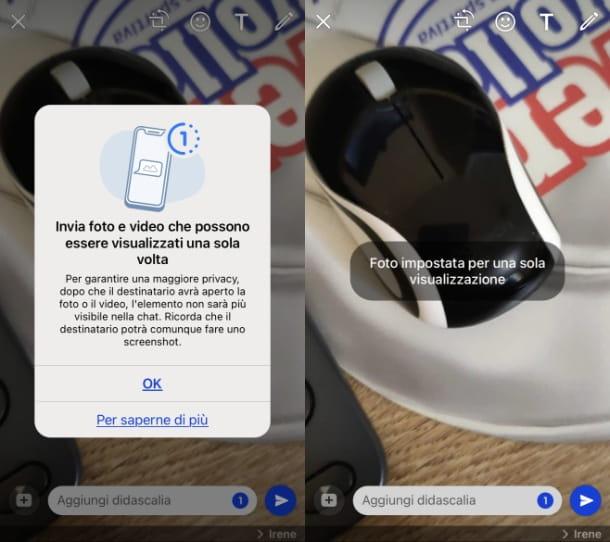
Um recurso adicional que você pode aproveitar para enviar fotos ou vídeos para Whatsapp, é aquele relacionado com o envio de conteúdos multimídia que se autodestroem, após o destinatário os ter visualizado.
Esta ferramenta pode ser usada no aplicativo de Whatsapp para Android e iOS, mas também de PC (através do Whatsapp para Windows o MacOS e usando WhatsApp web).
Para usá-lo, você deve primeiro escolher o elemento multimídia a enviar, por exemplo, através da galeria do seu dispositivo e pressionar botão (1) visível no canto inferior direito, para que o conteúdo seja visível apenas uma vez.
Após ativar a função em questão, envie a foto ou vídeo ao destinatário, utilizando o botão com oícone de avião. Uma vez que o usuário tenha visto o conteúdo, ele será automaticamente excluído do chat (embora deva ser dito que ele sempre pode fazer uma captura de tela, então leve isso em consideração antes de enviar uma foto).
Nesse sentido, para saber mais sobre o assunto, leia meu tutorial de envio de fotos e vídeos autodestrutivos pelo WhatsApp.
Como enviar fotos com WhatsApp para todos os contatos
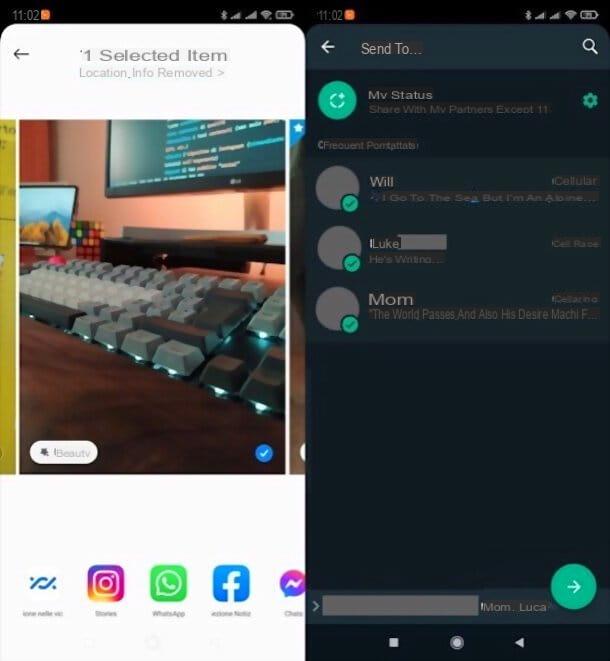
Voce gostaria de saber como enviar fotos com WhatsApp para todos os contatos? Bem, tecnicamente é possível, mas ... há um "mas" de fato. O WhatsApp permite que você envie uma foto para um máximo de 5 contatos, para evitar o fenômeno do spam.
Isso significa, portanto, que se, por exemplo, você tiver 100 contatos em sua agenda, para enviar uma foto para todos você terá que enviar 20. Além disso, para agir, você terá necessariamente que proceder da Galeria ou do rolo da câmera do seu dispositivo móvel (de um computador isso aparentemente não é viável).
Depois de acessar o menu de compartilhamento da Galeria do Android ou do iOS Camera Roll, como mostrei nas linhas anteriores, ao selecionar os usuários para os quais encaminhar a foto, faça um torneira alargado em nome de um deles e selecione os outros quatro contatos restantes: todos eles serão marcados com o símbolo (✓). Em seguida, pressione o símbolo de seta apontando para a direita (no Android) ou voz para a frente (no iOS) e o ícone deareoplanino (canto inferior direito).
Repita, então, a operação em questão para todos os demais contatos, até que a foto seja enviada a todos os que você salvou na agenda.
Como enviar fotos com WhatsApp para um número que não está na lista de endereços
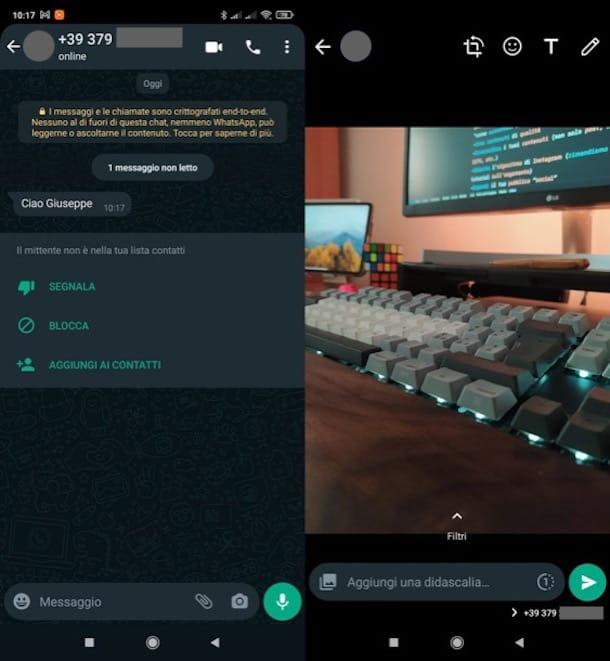
Se você encontrou este guia para enviar fotos com WhatsApp para um número que não está na lista telefônica, saiba que isso não é viável, pois, como expliquei a você neste outro guia, você deve necessariamente salvar o número em questão.
Na realidade, há uma exceção ao que acabei de dizer: se uma pessoa (cujo número não está gravado na sua agenda) entrar em contato com você via WhatsApp, você pode enviar uma foto e, de forma mais geral, comunicar-se com ela mesmo que eles não têm seu número salvo na lista telefônica.


























